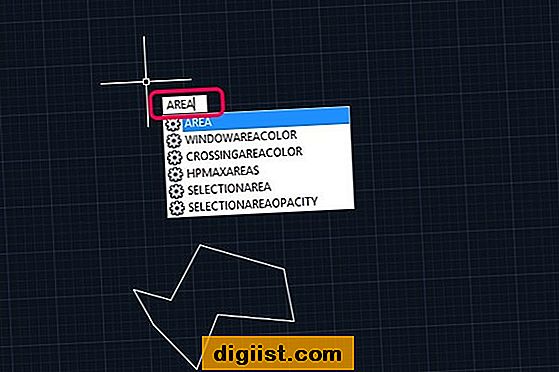IPhone, yang diproduksi oleh Apple, menampilkan aplikasi seluler mini yang disebut aplikasi. IPhone dilengkapi dengan aplikasi asli, seperti Mail dan Safari, tetapi Anda juga dapat mengunduh aplikasi gratis dan berbayar dari iTunes Store Apple. iTunes Store berfungsi baik dengan komputer dan iPhone, tetapi aplikasi yang dibeli di komputer Anda harus diselaraskan ke iPhone Anda. Gunakan kabel USB yang disertakan dengan iPhone Anda untuk menyinkronkan file dan aplikasi dari komputer Anda ke iPhone Anda.
Langkah 1
Buka iTunes di komputer Anda. Jika Anda tidak memiliki iTunes, unduh salinan gratis dari situs web Apple. iTunes tersedia untuk Mac dan PC. Nyalakan iPhone Anda dan masukkan kode sandi Anda jika Anda memilikinya untuk menonaktifkan fungsi kunci. Hubungkan iPhone Anda ke komputer Anda menggunakan kabel USB.
Langkah 2
Klik ikon perangkat iPhone Anda di bilah menu kiri jendela aplikasi iTunes. Klik tab "Aplikasi" di jendela informasi iPhone Anda.
Langkah 3
Centang kotak Sync Apps, lalu pilih aplikasi yang ingin Anda transfer ke iPhone Anda. Anda dapat melihat aplikasi berdasarkan nama, jenis, kategori, tanggal pembelian, dan ukuran dengan menggunakan tab menu tarik-turun. Aplikasi yang Anda biarkan tidak dicentang tetap ada di komputer Anda dan tidak ditransfer ke iPhone Anda. Centang kotak Automatically Sync New Apps untuk secara otomatis menyalin aplikasi baru Anda setiap kali Anda menyelaraskan iPhone Anda.
Langkah 4
Atur aplikasi Anda dengan menyeret ikon aplikasi dan menjatuhkannya ke lokasi yang Anda inginkan. Anda dapat mengubah aplikasi layar beranda dan membuat beberapa halaman. Untuk memindahkan aplikasi ke halaman baru, seret ikon aplikasi dan letakkan di ikon halaman. Untuk mengatur halaman, klik dan seret aplikasi Anda. Untuk membuat halaman baru, seret ikon aplikasi Anda ke kotak abu-abu, yang mewakili halaman kosong.
Langkah 5
Buat folder aplikasi untuk mengatur iPhone Anda jika Anda menggunakan iOS 4. iOS 4 kompatibel dengan iPhone 3GS dan iPhone 4. Seret satu ikon aplikasi dan jatuhkan ke ikon aplikasi lain yang ingin Anda sertakan dalam grup untuk membuat folder aplikasi di iTunes. Ketikkan nama untuk folder Anda ke dalam kotak yang muncul. Seret dan lepas ikon ke dalam folder untuk menambahkan lebih banyak aplikasi. Setiap folder dapat menampung hingga 12 aplikasi.
Klik tombol "Sinkronkan" untuk menerapkan perubahan dan mentransfer aplikasi Anda ke iPhone Anda. Biarkan iPhone Anda menyelesaikan sinkronisasi sebelum mencoba memutuskan sambungan. Saat Anda melihat pesan "Oke untuk memutuskan sambungan" di iPhone dan iTunes, Anda dapat mencabut iPhone Anda.